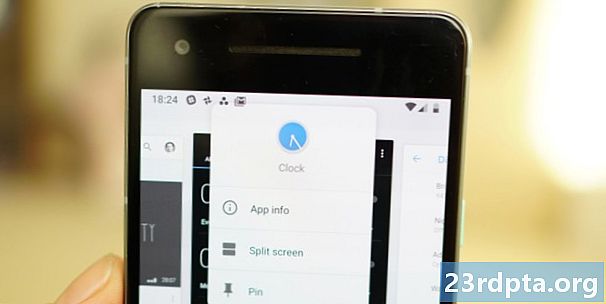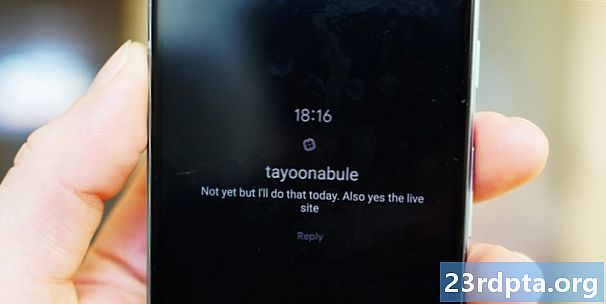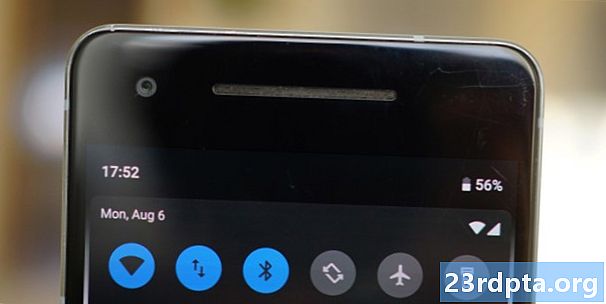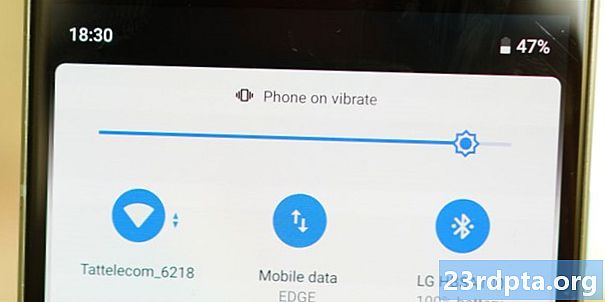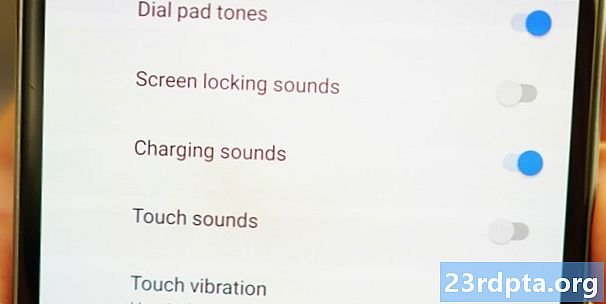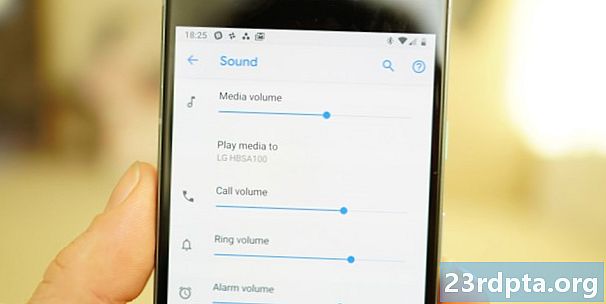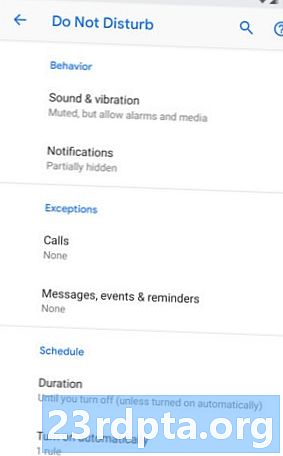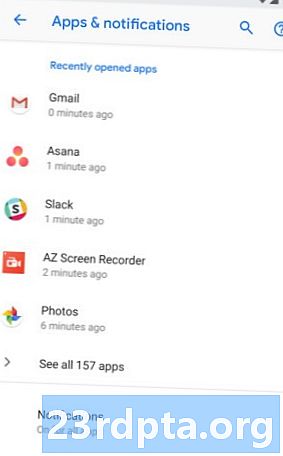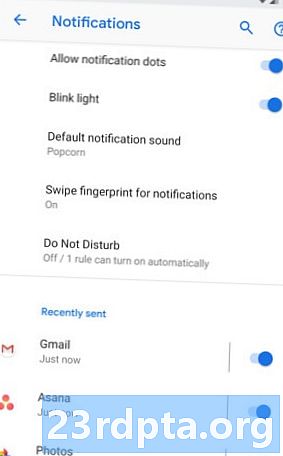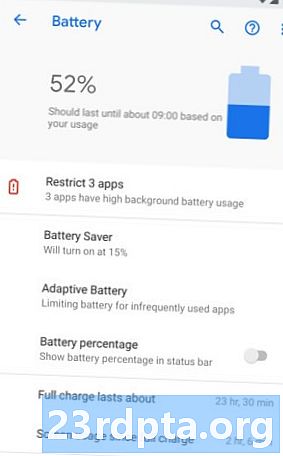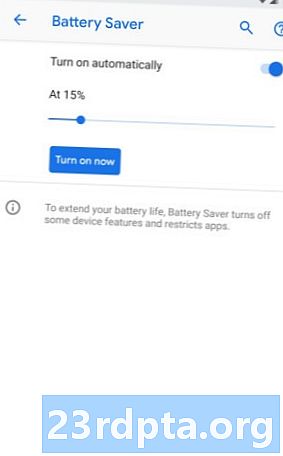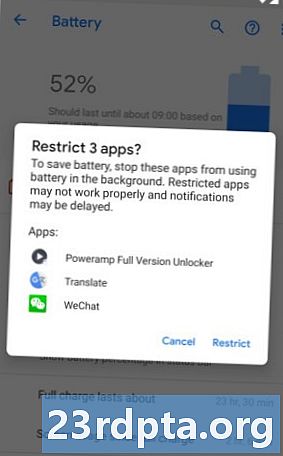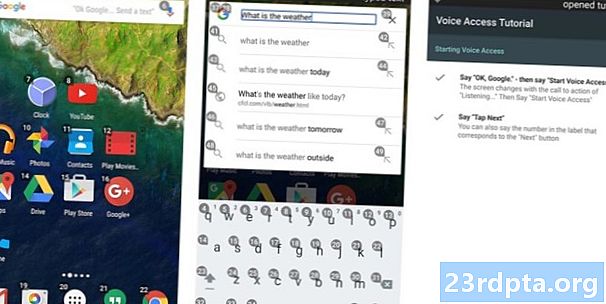Contenuto
La versione Android 9 Pie è la prova nel proverbiale budino che Android come sistema operativo ha fatto il suo passo. Privo di funzionalità di base o smalto superficiale, Android 9 Pie è la versione di Android più completa, completa e coerente di sempre. Tiene fede a molte delle promesse delle versioni di Android precedenti, offrendoci un nuovo sistema di navigazione e una panoramica delle app, una migliore gestione delle notifiche e una gestione delle risorse e un'intelligenza artificiale più integrata di quella a cui puoi attingere. Eppure, nonostante tutto, non può fare a meno di sentirsi un po 'fuori sincrono con le sue radici, forse andando un po' troppo lontano nella direzione di Apple. Questa è la recensione di Android 9 Pie.
Per Google, ci sono tre temi principali in Pie: intelligenza, semplicità e benessere digitale. Il terzo non sarà disponibile fino all'autunno, ma ora è accessibile ai proprietari di Pixel tramite una beta pubblica (ne parleremo più alla fine). L'intelligenza di Android Pie si riduce in gran parte all'automazione basata sull'intelligenza artificiale, imparando dalle tue abitudini di utilizzo per regolare tutto dall'uso della batteria alla luminosità del display. La semplicità si incarna in ciò che vedi e come lo usi. Cominciamo da qui.
Scarica subito Android Pie sul tuo dispositivo idoneo

Recensione di Android 9 Pie: modifiche visive
La prima cosa che noterai su Android 9 è che il suo linguaggio di progettazione, noto come Material Design, ha ricevuto un aggiornamento visivo. Le modifiche principali riguardano angoli arrotondati, icone colorate e molto più spazio bianco. È anche più piatto che mai, con ancora meno ombreggiature rispetto a prima.
Navigazione Android 9
Android 9 Pie introduce un nuovo sistema di navigazione gestuale a pulsante singolo. Può essere attivato e disattivato nelle impostazioni dello schermo in Gesti> Scorri verso l'alto sul pulsante Home. Questi sono i controlli dei gesti di Android Pie:
- Tocca per casa
- Premere a lungo per Assistente Google
- Scorri verso destra e rilascia per l'app più recente
- Scorri verso destra e tieni premuto per scorrere tra le app recenti
- Scorri verso l'alto per mostrare il menu delle app recenti e le app suggerite
- Scorri ulteriormente verso l'alto per aprire il cassetto delle app (o scorri nuovamente verso l'alto dalla panoramica delle app)
Nota: La navigazione gestuale con Android 9 non rimarrà limitata ai dispositivi Pixel e Android One. Google ha affermato che Pixel 3 lo utilizzerà per impostazione predefinita e sarà reso disponibile a tutti i produttori che lo desiderano.

Questi gesti sono disponibili in qualsiasi schermata, quindi puoi scorrere verso l'alto in qualsiasi momento per accedere al cassetto delle app senza tornare alla schermata principale. Una freccia indietro apparirà a sinistra del pulsante di navigazione quando necessario. Non sono del tutto sicuro del perché non sia stato implementato lo scorrimento a sinistra per tornare indietro, poiché la presenza della freccia indietro sembra leggermente incoerente con la soluzione di navigazione altrimenti molto minimalista.
Non sono sicuro di come sarà la curva di apprendimento per gli utenti meno esperti dal punto di vista tecnico, data la mancanza di segnali visivi, ma suppongo sia per questo che i tradizionali pulsanti su schermo sono ancora una cosa. Ci sono popup del primo giorno per guidarti ma niente di persistente e ovvio come i tradizionali pulsanti di navigazione di Android.
A seconda di dove ti trovi nell'interfaccia, occasionalmente altri pulsanti temporanei compaiono accanto al pulsante di navigazione. Questi includono il selettore tastiera e un pulsante di rotazione intelligente. La rotazione intelligente significa che anche se hai la rotazione automatica disattivata, il sistema operativo Android riconoscerà le app in cui potresti voler sovrascrivere quell'impostazione (come YouTube ad esempio), salvandoti un viaggio alle Impostazioni rapide quando vuoi guardare un video a schermo intero.
La navigazione gestuale sullo schermo non è una novità, con l'iPhone X e diversi dispositivi Android già in uso. Alcuni produttori Android avevano in precedenza giocato con la navigazione gestuale basata su uno scanner di impronte digitali capacitivo, ma quella soluzione aveva diversi problemi tra cui la commutazione rapida delle app e l'accesso alla modalità schermo diviso. In Android Pie, devi solo toccare l'icona dell'app nella schermata panoramica e scegliere schermo diviso dal menu (il blocco app verrà visualizzato anche qui se lo abiliti in Impostazioni> Sicurezza e posizione> Avanzate> Blocco schermo). Curiosità: Huawei ha già introdotto un singolo pulsante di navigazione su schermo con Mate 10 Pro dell'anno scorso, anche se non era completo come la soluzione Pixel Pie di Google. Dovrebbe essere notato per gli appassionati di pulsanti capacitivi che il pulsante di navigazione gestuale occupa la stessa quantità di spazio dei vecchi pulsanti su schermo.
Il sistema di navigazione gestuale di Android Pies è sorprendentemente naturale una volta che sai cosa fa cosa, ma ci vuole un po 'per abituarsi.
L'uso del sistema di navigazione Pie è sorprendentemente naturale una volta che sai cosa fa cosa. Ci vuole un po 'per abituarsi se in passato non hai usato la navicella gestuale, ma una volta che lo fai ti sembra "giusto" (almeno per me). Il mio unico scrupolo durante questa recensione di Android 9 Pie è stato che per avviare il cassetto delle app devi passare oltre il punto a metà dello schermo. Questo non è così male sul mio Pixel 2, ma posso immaginare che sia un po 'goffo su dispositivi con schermi più grandi. Se qualcuno di Google sta leggendo questo, un'opzione da qualche parte nelle impostazioni che ti consente di spostare un po 'il punto di ribaltamento per avviare un po' il cassetto delle app sarebbe una grande aggiunta.
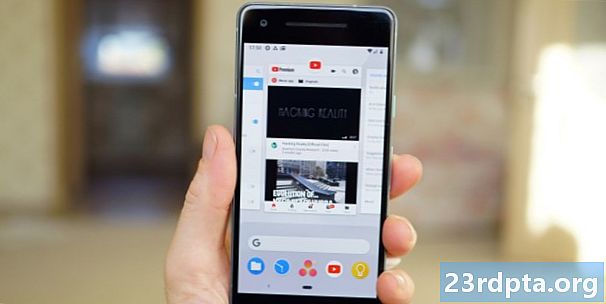
Panoramica dell'app
Esistono ora due versioni della schermata di panoramica dell'app (se hai abilitato la funzione di navigazione gestuale): una con la barra di ricerca di Google e le app suggerite dall'IA in basso e un'altra con le schede di anteprima dell'app a schermo intero. Il primo è passivo, presentando semplicemente una fila orizzontale di schede di anteprima che è possibile scorrere. Per rimuovere un'app, basta scorrere verso l'alto. Per accedere a un'app, scorri verso il basso o tocca la sua scheda. Scorri fino in fondo a destra e vedrai un'opzione Cancella tutto. Tocca l'icona dell'app nella parte superiore della scheda di anteprima e otterrai ulteriori opzioni per Info app, blocco app e schermo diviso.
Se hai abilitato la navigazione gestuale, ora ci sono due versioni della schermata panoramica dell'app, ognuna con i suoi vantaggi.
La seconda schermata panoramica dell'app è molto più interessante. Attivato facendo scorrere (e tenendo premuto) il pulsante di navigazione all'estrema destra, avvia uno scorrimento attivo delle app più recenti. Tieni semplicemente premuto il pulsante di navigazione per continuare a scorrere e rilasciare per avviare qualsiasi app sia attualmente sullo schermo. Puoi invertire la direzione spostando il pulsante di navigazione a sinistra e la velocità con cui scorrono le carte corrisponde alla velocità del movimento del dito lungo la barra di scorrimento.
Invece di scorrere e tenere premuto, se scorri e rilasci il pulsante di navigazione verso destra, caricherai immediatamente l'app utilizzata più di recente. Ciò rende il passaggio tra le due app più recenti ancora più conveniente rispetto al doppio tocco sul vecchio pulsante delle app recenti. Funziona sulla schermata principale e in un'app, ma il risultato è lo stesso.
Le schermate di anteprima delle app più grandi rendono più facile vedere dove ti trovavi e puoi persino copiare e incollare il testo direttamente dalle schede di anteprima. A seconda di ciò che stai evidenziando, Pie suggerirà anche un'app (Mappe per un indirizzo, Chrome per un URL, Contatti o numeri di telefono per un numero di telefono e così via). Alcuni hanno delle azioni associate al suggerimento dell'app, come chiamare un numero che hai appena evidenziato e così via. Per il testo generale, le opzioni disponibili sono copia, ricerca e condivisione e, per le immagini, è solo condivisione.
Puoi persino copiare e incollare il testo direttamente dalle schede di anteprima tramite una nuova funzionalità chiamata Selezione panoramica.
La selezione della panoramica può essere disattivata nelle impostazioni della schermata principale in Suggerimenti. In questo stesso menu, puoi anche disabilitare le app suggerite dall'IA che compaiono nella panoramica delle app e nella parte superiore del cassetto delle app se non sei un fan. Devo dire che, più di qualsiasi altra "IA" o suggerimenti basati sull'abitudine che abbia mai incontrato su altri telefoni, Google fa la cosa molto più frequentemente della maggior parte.
Personalmente adoro le nuove schermate delle app recenti. Alcuni potrebbero pensare che avere due sia ridondante, ma mi piace avere l'opzione di uno scorrimento attivo e uno passivo. Il primo mi permette di scorrere costantemente le mie app recenti quando cerco un'app che so di aver usato abbastanza di recente. Il secondo mi consente di tornare rapidamente all'ultima app in memoria o scorrere al mio ritmo.

Impostazioni rapide
L'area Impostazioni rapide rappresenta forse la modifica visiva più evidente al sistema operativo, anche se le modifiche sono piuttosto minime. Il monocromatico e alcuni direbbero che le levette opache Oreo sono ora posizionate in cerchi colorati. A seconda del tuo sfondo (la torta si adatta automaticamente, ma puoi scegliere manualmente), otterrai un terreno bianco o grigio molto scuro con cerchi blu per indicare le levette attive e quelle in grigio per quelle che sono spente.
Come Oreo, nel riquadro Impostazioni rapide minime nella parte superiore dell'area di notifica riceverai semplicemente sei interruttori. È leggermente fastidioso non poter più accedere rapidamente al menu delle impostazioni da questa vista, ma imparerai a conviverci. Come sempre, toccando qui le levette si attivano o disattivano e tenendole premute su una si porta nell'area pertinente nelle impostazioni.
Android Pie aggiunge alcuni tocchi di colore al sistema operativo, ma la maggior parte è solo in profondità.
Nella vista Impostazioni rapide espansa sullo schermo verranno visualizzate nove levette, con una seconda pagina a destra, se necessario. Mentre il layout generale è lo stesso di Oreo (salvo i cerchi colorati), vale la pena notare che Google ha rimosso due cose in Android 9 Pie. Non ci sono più carati a discesa per impostazioni come Bluetooth o Wi-Fi e i mini menu a cui erano abituati ora non ci sono più. L'unica opzione in Pie è premere a lungo l'interruttore per passare alla sezione completa nelle impostazioni. Può sembrare meno comodo per alcune persone - dover lasciare l'area Impostazioni rapide solo per cambiare le reti Wi-Fi, ad esempio - ma rende l'intera area meno ingombra.
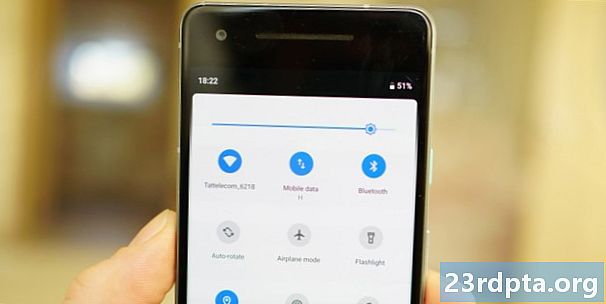
Il che mi porta a una delle parti più incoerenti di questa nuova versione di Android.
Nella schermata principale, troverai le icone Wi-Fi, rete cellulare e batteria sulla destra della barra di stato. Scorri verso il basso le notifiche e le cose si rischiano leggermente. L'icona della batteria cambia forma e si sposta a sinistra per far posto a una percentuale residua della batteria (che mostra se la percentuale è abilitata permanentemente tramite il menu Impostazioni batteria o meno). Le icone Wi-Fi e cellulare si spostano nell'angolo destro della mini-vista Impostazioni rapide e la data appare a sinistra sotto l'ora, il che ha senso. Ma scorri verso il basso nella vista Impostazioni rapide completa e le cose si rimescolano di nuovo. Le icone della data e del Wi-Fi e dei dati mobili svaniscono e invece trovi la tua rete Wi-Fi denominata sotto l'interruttore mentre le informazioni del tuo operatore vengono visualizzate nella parte inferiore della carta accanto all'icona del cellulare spostato di nuovo. Nella schermata di blocco, le informazioni del tuo operatore vengono visualizzate nell'angolo in alto a sinistra.
Tutto questo sembra solo sciatto e inutile. Ad esempio, perché mostrare l'icona Wi-Fi nell'area notifiche quando l'interruttore attiva già le stesse informazioni? Perché cambiare l'icona dei dati mobili in modo che non mostri più forza cellulare? Perché spostare l'icona della rete cellulare tre volte anziché lasciarla nella barra di stato? Fallo e Google avrebbe potuto semplicemente visualizzare le informazioni del tuo operatore proprio sotto come ha fatto con la data sotto l'ora. Per quanto noioso possa essere stato, la gestione coerente di Oreo di questi problemi è stata molto migliore, facendo in modo che i cambiamenti in Pie risultassero come un cattivo design.
Per fortuna, il tempo, che ora appare a sinistra della barra di stato, non si sposta mai. Aspettatevi di cercare istintivamente nel posto sbagliato per un po 'dopo aver ottenuto l'aggiornamento di Android 9.
uovo di Pasqua
Mi dispiace gente, niente di nuovo da vedere qui (per ora). Andare su Impostazioni> Sistema> Informazioni sul telefono> Versione Android e toccare ripetutamente il numero di versione Android nella scheda che si apre ti porterà ancora alla schermata psichedelica P menta piperita piuttosto che a un nuovo uovo di Pasqua. Forse in Android 9.1 ...
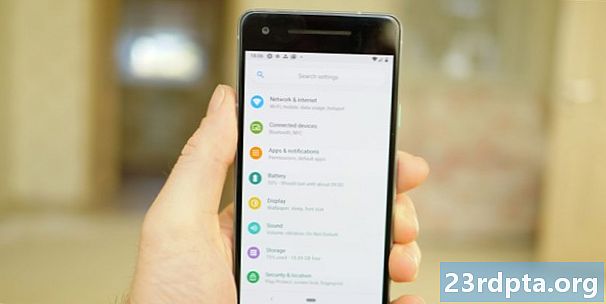
impostazioni
Per una volta, il menu delle impostazioni evita in gran parte ciò che in genere mi chiamo Google DOCTRIN (Dipartimento del cambiamento che non è davvero necessario) e ottiene solo una spruzzata di colore anziché un rimpasto completo. In linea con altre modifiche, la barra di ricerca nella parte superiore delle Impostazioni è ora a forma di pillola.
Le icone colorate nel menu delle impostazioni di Android Pie sono solo in profondità. Non appena si accede a un sottomenu, in genere le cose tornano al familiare testo nero su fondo bianco con luci blu (almeno sul Pixel 2).
Android Pie non ha una modalità dark a livello di sistema, ma ha un tema scuro per Impostazioni rapide e il cassetto delle app.
Tema scuro (sorta di)
Il team di Android ha da tempo desiderato aggiungere un tema oscuro al sistema operativo, motivo per cui lo vediamo continuamente in varie forme nelle anteprime degli sviluppatori. Sfortunatamente, ogni anno sembra fallire i test interni di Google per la durata e le prestazioni della batteria e quindi viene rimosso nella versione finale. Non così quest'anno. Sebbene non sia esattamente una modalità scura a livello di sistema (il menu delle impostazioni è l'ovvia eccezione), ora puoi scegliere se vuoi un tema scuro o chiaro nelle impostazioni dello schermo in Tema dispositivo. Se preferisci il tema adattivo basato sul tuo sfondo, puoi anche lasciarlo così com'è.
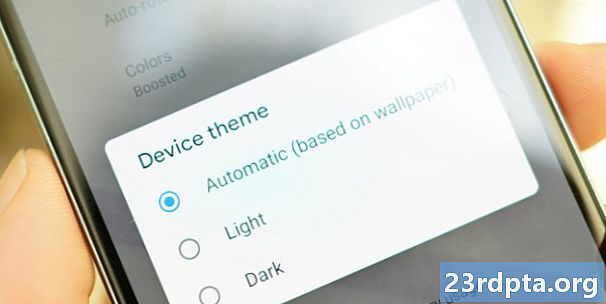
Altri cambiamenti visivi
Con i nuovi angoli ancora più arrotondati di Material Design, ne vedrai molti altri in Pie e nelle app di Google nei prossimi mesi. Le carte di notifica non sono più a larghezza intera come in Oreo, ma sono carte molto più evidenti, complete di angoli arrotondati. Questo vale sia nella schermata di blocco che nell'area notifiche.
Ci sono nuove animazioni di transizione in Android 9 e anche nuove animazioni di notifica. Se ti piacciono le animazioni, ti piaceranno, ma il mio consiglio standard è quello di abilitare le opzioni per gli sviluppatori e disattivare la scala di animazione di Windows e la scala di animazione di transizione. Non renderà il tuo telefono più veloce, ma rimuovere le animazioni lo rende più scattante.

Ora c'è un indicatore di percentuale della batteria nella parte inferiore dello schermo in Ambient Display, il che significa che non devi sprecare la batteria riattivando il telefono per scoprire la durata residua della batteria. Puoi anche visualizzare il tempo sul display ambientale di Pie e le notifiche centrate.
Dato che non avresti potuto perderti a meno che non avessi vissuto in un rock senza internet in questi ultimi mesi, ci sono nuove emoji Android 9 Pie. Curiosità: l'icona dell'app Orologio mostra in realtà l'ora corrente anziché essere un'icona statica.
Recensione di Android 9 Pie: modifiche funzionali
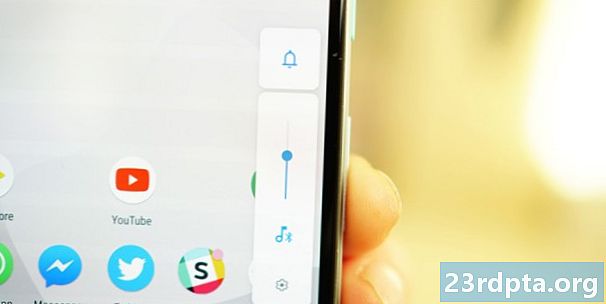
Volume
In Oreo, Google ha spostato il menu di accensione vicino al pulsante di accensione fisico. In Pie, fa lo stesso con il volume, mettendolo accanto al pulsante del volume (tranne se hai abilitato la rotazione della schermata iniziale, nel qual caso appare solo sul lato destro dello schermo). Per impostazione predefinita, i pulsanti del volume ora regolano il volume del supporto anziché il volume della suoneria.
Ci sono due parti nel nuovo look. Il cursore verticale è il tuo volume multimediale. Può essere attivato o disattivato toccando la nota musicale sotto di esso o regolato facendo scorrere o toccando la barra. Passerà al volume Bluetooth quando sono collegate cuffie wireless e quando si è in una chiamata, il bilanciere del volume cambia l'audio in chiamata.
Pie sposta il cursore del volume vicino ai pulsanti del volume e aggiunge collegamenti per vibrazione, silenziamento e suono.
La scatolina in alto è il volume della suoneria. Toccandolo, si attiva, vibra e si spegne. Puoi anche premere volume su e potenza allo stesso tempo per passare istantaneamente solo alla vibrazione. Se si toccano le impostazioni audio, è possibile modificare la scelta rapida del pulsante per disattivare (o disabilitarla completamente). Se desideri modificare il livello del volume effettivo anziché semplicemente attivarlo, dovrai accedere alle impostazioni del suono tramite l'icona a forma di ingranaggio in fondo. Puoi anche regolare la sveglia e il volume delle chiamate qui. Qui puoi trovare anche il suono di ricarica opzionale quando colleghi il telefono.
Lente d'ingrandimento per la selezione del testo
Come in iOS, quando trascini le parentesi di selezione del testo a sinistra oa destra otterrai un popup di ingrandimento per mostrarti meglio dove ti trovi nel testo. Vorrei che fosse un po 'meno sensibile, poiché ottenere il giusto punto di arresto non sembra ancora l'ideale. Anche il popup non è un ingrandimento, essenzialmente estrae il testo da sotto il dito piuttosto che renderlo significativamente più grande. È un buon inizio, ma penso che potrebbe essere necessario un ulteriore perfezionamento. In una nota correlata, se tu, come me, sei stato un grande fan della possibilità di aggiungere pulsanti della barra di navigazione personalizzati come spostare uno spazio a sinistra oa destra, è ancora possibile in Pie utilizzando un'app chiamata Barra di navigazione personalizzata.
Il menu di accensione aggiunge finalmente un pulsante di schermata e una nuova funzione chiamata Lockdown, che fa quello che sembra.
Menu di accensione
Il menu di accensione ora ha un'opzione di schermata (il vecchio metodo di accensione e riduzione del volume funziona comunque). Vale anche la pena notare che c'è una nuova opzione di blocco che puoi aggiungere al menu di accensione che nasconderà tutte le notifiche, bloccherà Smart Lock e disabiliterà lo scanner di impronte digitali. Puoi trovare l'interruttore nelle impostazioni della schermata di blocco, ma una volta abilitato verrà visualizzato anche nell'interfaccia utente principale. Nota a margine: se lo schermo si oscura mentre si avvia al timeout, ora puoi riportarlo in vita semplicemente toccando lo scanner di impronte digitali.
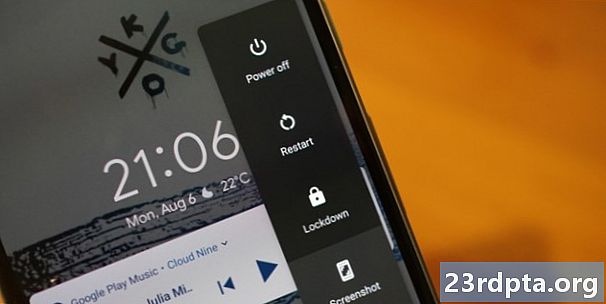
Migliore sicurezza
Per motivi di sicurezza, le app inattive in Pie non possono più accedere alla videocamera, ai sensori o al microfono. Se un'app in background effettua una richiesta, vedrai una notifica che ti avverte del fatto. Se è qualcosa che non approvi, puoi negare l'accesso dalla notifica. Anche gli indirizzi MAC sono ora randomizzati, il che significa che non sarà così facile tracciare il tuo dispositivo attraverso il Wi-Fi ad accesso pubblico.
Schermate migliori
A volte le modifiche più semplici hanno il maggiore impatto. In Android 9 Pie ora puoi modificare uno screenshot tramite l'area notifiche, il che significa che tutto ciò che vuoi fare è ritagliare, cerchia qualcosa o evidenziare una sezione, ora puoi farlo senza richiedere un'app di modifica di terze parti.
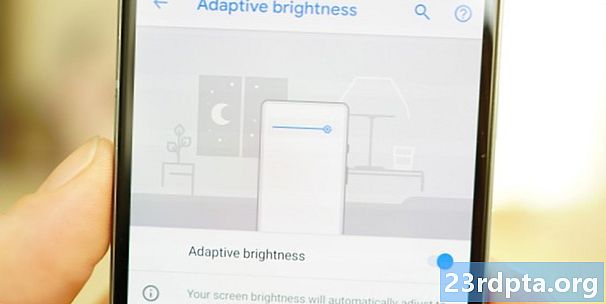
Luminosità adattiva
Android Pie introduce la luminosità adattiva, che non deve essere confusa con la vecchia luminosità adattiva perché ora ha l'IA. Una volta abilitato, la luminosità adattiva si adatterà automaticamente all'atmosfera della tua situazione come sempre, ma imparerà anche come modificare la luminosità in quelle condizioni. Quindi, se tendi sempre a ridurre ulteriormente la luminosità dello schermo quando spegni le luci, Pie imparerà presto quel comportamento e lo farà per te.
L'intelligenza artificiale è al centro della batteria e della luminosità, imparando come si utilizza il dispositivo e adattandosi alle proprie preferenze.
Batteria adattiva
L'intelligenza artificiale entra anche nell'arena della batteria, dando la priorità alla carica della batteria per le app e i servizi che usi di più. Le app e i servizi che usi di rado avranno le risorse limitate per prolungare la durata della batteria del telefono. Va notato che ciò può comportare notifiche ritardate da tali app, quindi attenzione.
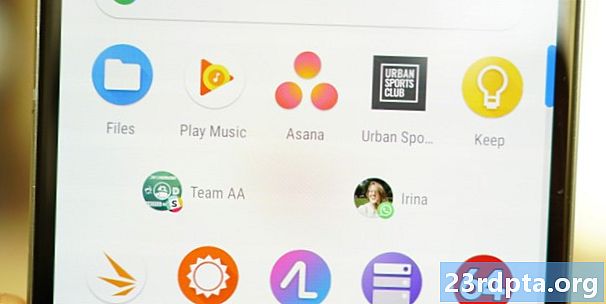
Azioni app
Seguendo l'impulso di quest'anno verso l'IA tutte le cose, Android 9 utilizza l'IA per anticipare ciò che pensa che potresti fare in un'app - a seconda dell'ora del giorno, dove ti trovi, cosa stai facendo e cosa hai mangiato a colazione - ed evidenzialo nel cassetto delle app proprio sotto i suggerimenti delle app curate dall'intelligenza artificiale. Per me, sono principalmente raccomandato al squadra in Slack o mia moglie in WhatsApp, due cose che faccio praticamente ogni secondo che sono sveglio. Fin qui tutto bene, robot.
Le azioni app suggeriscono le cose che Google AI pensa di voler fare - e non è male.
Le azioni delle app sono in realtà piuttosto interessanti: se chiami i tuoi figli ogni giorno dopo la scuola, ti verrà richiesta la chiamata al momento giusto; quando colleghi un paio di cuffie, si passa alle azioni nella tua app preferita per il lettore musicale; salire in macchina e suggerirà la navigazione tramite Maps e così via. Le azioni delle app giocano anche nella selezione intelligente del testo, quindi se metti in evidenza il nome di una band, vedrai le opzioni di ascolto per le tue app musicali e le solite opzioni come copia e condividi.
Se non ti piace l'idea che l'IA apprenda tutto sulle tue abitudini, puoi disabilitare Azioni nel menu delle impostazioni della schermata Home in Suggerimenti> Azioni. Se scegli di usarli, le azioni possono essere trascinate e rilasciate nella schermata principale e verranno visualizzate anche in Google Assistant.
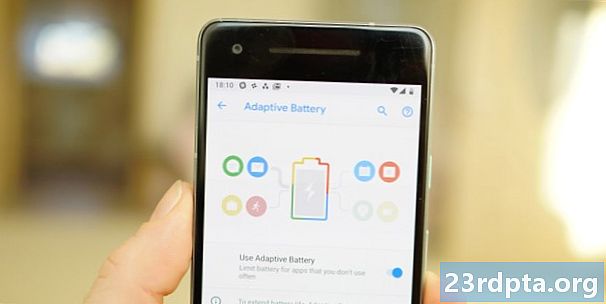
Fette di app
Le sezioni delle app non sono ancora pronte per il prime time, il che significa che probabilmente debutteranno sul Pixel 3. Le sezioni sono fondamentalmente frammenti di interfacce utente delle app che gli sviluppatori possono consegnare a Google per essere emerse in luoghi come la ricerca. L'esempio classico è che se digiti Lyft nella ricerca, Pie mostrerà informazioni e scorciatoie all'interno dell'app come chiamare un guidatore per una destinazione particolare o mostrare quanto è distante l'auto più vicina.
La ricerca è solo la prima fase della vita di Slices, e alla fine arriva anche l'integrazione di Google Assistant. Come i rich snippet sul Web, Google sta essenzialmente dando la priorità all'esperienza dell'utente qui a costo di time-in-site o time-in-app. Ad esempio, se un'app cinematografica consente a Slices di accedere ai tempi di proiezione in diretta, potrebbe non essere necessario avviare l'app. Mentre alcuni sviluppatori potrebbero voler evitare le Slice per questo motivo, non si può negare che la funzione avrà un ruolo sempre più importante in Pie e nelle future versioni del sistema operativo.
Chiunque abbia avuto il tempo di imparare il sistema in tre parti Non disturbare si sentirà limitato dalla configurazione predefinita di Pies.
Non disturbare
La modalità Non disturbare è stata modificata in Android 9. Il sistema abbastanza complicato in tre parti (silenzio totale, solo allarmi e modalità priorità) è stato condensato in una singola modalità Non disturbare in Pie. È personalizzabile, quindi puoi aggiungere eccezioni, regolare la gestione delle notifiche, rimuovere i disturbi visivi quando lo schermo è spento e così via. Per un utente mainstream sarà più facile e più coerente, ma per chiunque abbia avuto il tempo di conoscere il vecchio sistema in tre parti sembrerà senza dubbio restrittivo.
notifiche
Le notifiche hanno ricevuto alcune lievi modifiche in Android 9. C'è una nuova scorciatoia Gestisci notifiche nella parte inferiore delle carte nell'area notifiche, e se scorri costantemente via un particolare tipo di notifica, Pie ti chiederà se vuoi smettere di mostrarle. Se tendi a divertirti un po 'e a dimenticare la notifica che hai respinto ciecamente o soffri di notifiche di spam che desideri bloccare, Pie ha le spalle. Ora puoi visualizzare un elenco rivolto verso l'utente delle attività di notifica recenti nella parte inferiore delle impostazioni di notifica. Se è qualcosa di fastidioso, puoi invertire la levetta proprio lì per disabilitarli in futuro.

Grazie alla tacca maledetta, vedrai solo quattro icone di notifica nella barra di stato prima che l'elenco venga troncato con un punto per indicare icone più invisibili. Per quanto soffra di ansia da notifica, ho comunque preferito essere in grado di vedere da quali app provengono le mie notifiche senza dovermi impegnare a interagire con loro scorrendo l'ombra. Anche accogliere una tacca inesistente nella schermata principale in modalità orizzontale è ridicolo. Android dovrebbe essere abbastanza intelligente da sapere se il dispositivo su cui viene utilizzato ha una tacca o se lo schermo è stato ruotato.
Le notifiche persistenti del sistema Android e dell'interfaccia utente del sistema ora possono essere disabilitate nei rispettivi canali di notifica. Prima di prendere l'opzione nucleare e disabilitare tutti questi, prenditi solo un momento per pensare al motivo per cui ti vengono mostrati in primo luogo. Possono essere fastidiosi quando intasano la tua notifica, ma sono abbastanza importanti.
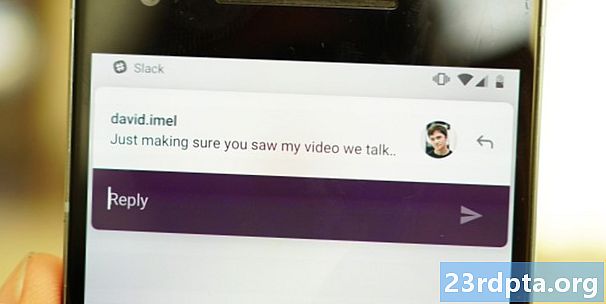
Altri cambiamenti funzionali
Arriva il menu di navigazione inferiore, inclusa la navigazione in basso nelle tue app Google preferite o i menu della barra delle applicazioni in basso. L'ascesa della tacca e dei telefoni più grandi nel complesso hanno fatto sì che le barre di navigazione in-app e i menu della barra delle app siano migrati verso sud, più vicino ai pollici. Ci vorrà un po ', ma prima o poi gli elementi più importanti delle app saranno posizionati proprio sopra il pulsante di navigazione.
La modalità Risparmio batteria non trasforma più il tuo telefono in quella tremenda sfumatura di arancione, fornendo semplicemente una notifica che la modalità è abilitata e un simbolo + discreto all'interno dell'icona della batteria nella barra di stato. Se Risparmio batteria è attivato e si carica solo parzialmente il telefono, rimarrà attivo se la percentuale di batteria quando si scollega il telefono è ancora inferiore alla soglia Risparmio batteria impostata nelle impostazioni della batteria. Nota a margine: se si dimentica di disattivare l'hotspot, Android Pie lo disattiverà automaticamente dopo un po 'se non sono collegati dispositivi.
Il menu di selezione del testo è stato migliorato in Torta, portando la ricerca sul Web e la traduzione dal menu di overflow e nel menu principale. Quando nel menu vengono visualizzate Azioni app, dovrai comunque gestire il menu di overflow, ma almeno non lo sarà ogni volta che vuoi sapere cos'è un Flügelspiegel.
Anche le impostazioni della posizione di Android Pie sono state semplificate, ma, come la semplificazione della modalità Non disturbare, non necessariamente nei modi che preferisci. Caso in questione: non esiste più un'impostazione per la modalità di risparmio della batteria nelle impostazioni della posizione. Le tue opzioni ora sono piuttosto limitate, o permetti tutto, disabilita completamente la posizione o disattiva Migliora la precisione della posizione, il che significa che invece di utilizzare cellulari, Wi-Fi e sensori utilizzerai solo il GPS, che scaricherà la batteria molto rapidamente.L'adesione a uno di questi garantirà a Google l'autorizzazione a raccogliere periodicamente i dati sulla tua posizione.
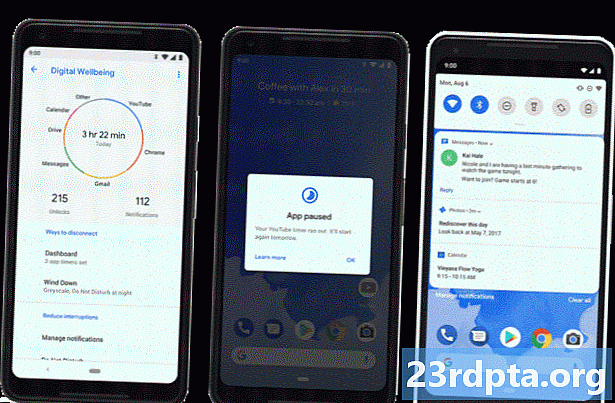
Benessere digitale
Google, come Apple, sta facendo un grosso problema in questo momento per aiutarti a gestire il tuo tempo sullo schermo. Mentre Google ti vuole e ha bisogno di te sul telefono il più possibile per far arrivare quei dollari pubblicitari, è ammirevole introdurre qualcosa che ti aiuti a liberarti da esso. Gli scettici potrebbero presumere che sia una decisione presa per evitare di apparire cattivi quando lo fa Apple, ma è vero. Secondo la sua ricerca, Google afferma che il 70 percento degli intervistati ha ammesso di voler aiutare a utilizzare meno i propri telefoni.
Il benessere digitale è ora disponibile per i telefoni Pixel 3 con Android Pie ed è disponibile anche su tutti i telefoni Android One-based con l'aggiornamento Pie installato.
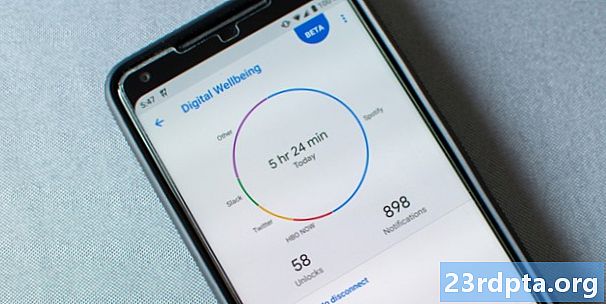
Le funzioni principali di Digital Wellbeing sono una dashboard che ti offre una panoramica dell'utilizzo del tuo dispositivo: quante notifiche hai ricevuto, quanto spesso hai sbloccato il tuo dispositivo e quanto tempo hai trascorso in varie app.
La Dashboard sul benessere digitale mostra quante notifiche hai ricevuto, quante volte hai sbloccato il dispositivo e quanto tempo hai trascorso in varie app.
Successivamente, App Timer ti consente di impostare limiti di tempo per app particolarmente avvincenti, con l'icona dell'app che viene disattivata una volta scaduto il tempo. Se sai di avere una dipendenza malsana da Instagram, Android Pie può aiutarti a tenere sotto controllo i tuoi impulsi, supponendo che tu accetti naturalmente. Come per la maggior parte delle cose, il primo passo per il recupero è ammettere che hai bisogno di aiuto.
Una nuova modalità chiamata Wind Down limiterà lentamente l'attività del dispositivo in base a una pianificazione impostata. Man mano che ti avvicini all'ora di andare a letto, si attiva la modalità notturna, limita le interruzioni tramite Non disturbare e alla fine dissolve lo schermo in scala di grigi per ricordare che è ora di colpire il fieno.
Sebbene queste aggiunte siano certamente positive, sarà interessante vedere quante persone si offrono volontariamente per limitare il loro uso del telefono e quante restano fedeli nel tempo. Posso assolutamente vedere molti di noi che disattivano le cose in modo irritato quando siamo nel bel mezzo di una baldoria di YouTube alle 2 del mattino e il nostro schermo diventa improvvisamente monocromatico.

Incartare
Android Pie continua la spinta resa evidente per la prima volta in Oreo: Google ha portato Android mainstream. Dove Oreo ha messo una tovaglia pulita sulla base di Android che tutti conosciamo e amiamo, Pie sta iniziando a liberare un po 'di confusione. In alcuni punti, Pie inizia persino a scivolare lungo la pendenza scivolosa della rimozione della scelta a favore di un'unica soluzione "semplice". Che si tratti di consegnare le redini all'intelligenza artificiale o semplicemente di accettare le impostazioni che Google ritiene migliore, Pie si sente il meno "Androidy" di tutte le versioni recenti.
Per la maggior parte degli utenti mainstream - il prossimo miliardo di Google è ovviamente allettante - un Android meno complesso sarà probabilmente visto come una buona cosa. Android ha la reputazione di essere il sistema operativo esperto di tecnologia, qualcosa che spaventa gran parte dello smartphone che acquista pubblico. Prima Oreo e ora Pie sono stati progettati per riabilitare quella reputazione. Pie rende la linea Pixel altrettanto accessibile dell'iPhone, anche se l'obiettivo principale di Google è quello di propagare il suo software e i suoi servizi piuttosto che spedire l'hardware. Ma per quelli che hanno amato a lungo l'esaustiva personalizzazione e la libertà di Android, Android 9 potrebbe sentirsi un po 'vuoto, almeno nella forma in cui Google l'ha rilasciato. Per coloro che si sentono un po 'delusi, altri produttori di Android diventeranno un fattore sempre più importante nel dare ad Android Pie abbastanza spezie per dargli il sapore che bramano.
Android sta diventando più facile da usare, più intelligente, più pulito e semplice e si sta fondendo sempre più in background.
A parte i problemi filosofici, ci sono molte cose fantastiche in corso in Android 9 Pie, e devo dire che mi sento leggermente in colpa per divertirmi tanto quanto faccio mentre comincio a rendermi conto di cosa si sta perdendo lungo la strada. Man mano che Android diventa più intuitivo, più intelligente, più pulito e semplice, si fonderà sempre più in background e diventerà qualcosa che "funziona".
L'intelligenza artificiale e l'apprendimento automatico continueranno a prendere sempre più decisioni per noi, ma anche se sono totalmente precisi e appropriati, sarà difficile scuotere la sensazione che qualcosa di centrale nella storia di Android sia caduto sul ciglio della strada. Mentre Android 9 Pie colma il divario e ci avvicina a un futuro senza soluzione di continuità, lucido, intuitivo e completamente automatico, sappi solo che se quel pensiero ti riempie di eguali parti di eccitazione e desiderio di bei vecchi tempi, non sei solo .
Nel frattempo, il nostro team di podcast si è seduto per una rapida panoramica dell'aggiornamento. Ecco cosa pensano.
Fateci sapere quando prevedete di aggiungere Android Pie nei commenti e cosa ne pensate di ciò che avete visto finora.